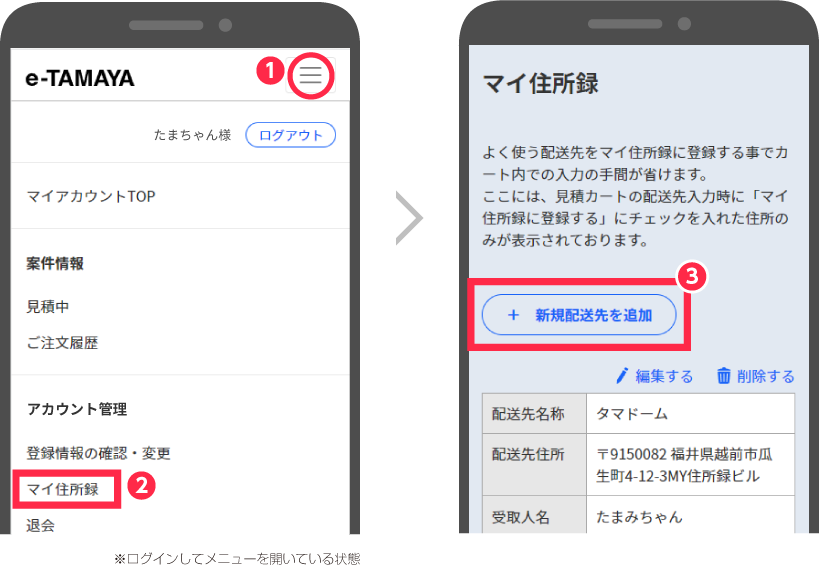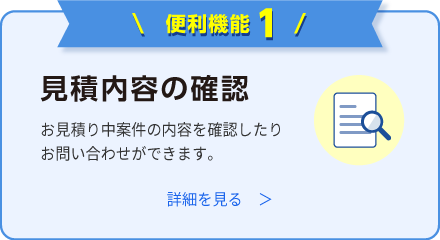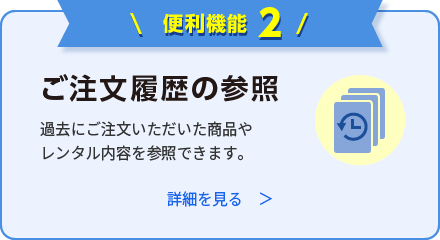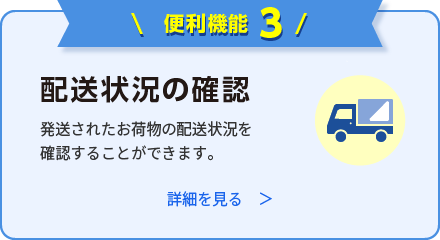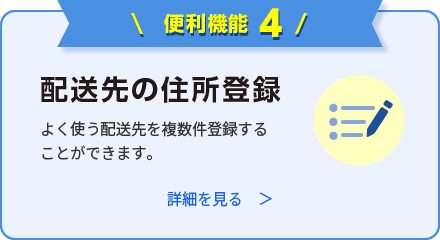アカウント登録で、レンタルがより便利に!
お客様情報をご登録いただくことで、次からの見積依頼がよりスムーズに!
見積中の案件やご注文履歴など、いつでもどこでもご確認いただけます。
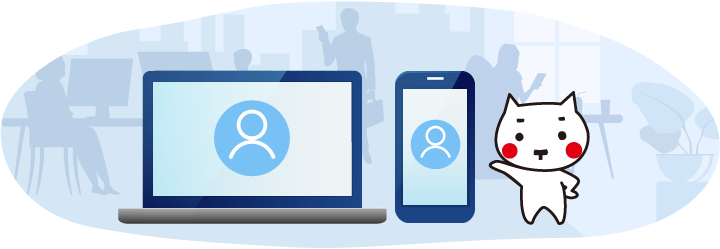
見積内容の確認
お見積中の案件について、見積内容の確認やお問い合わせをすることができます。
パソコンの画面
①マイアカウントページの左メニューから、「見積中」をクリックします。
②「案件No.」をクリックします。
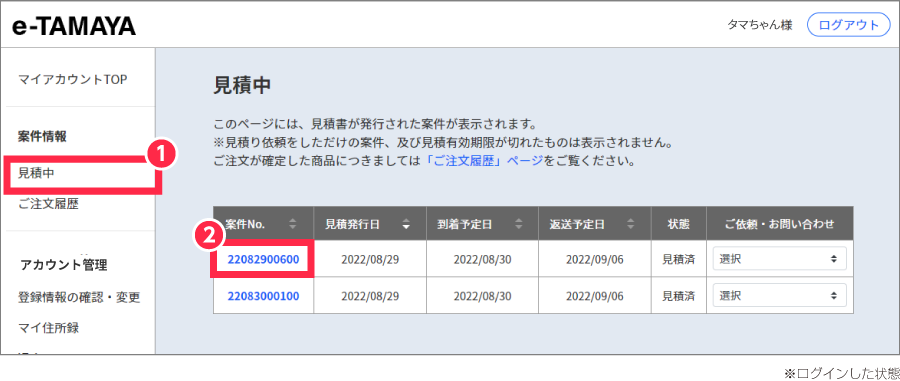
③「見積書・注文書」をクリックするとPDF が表示されます。
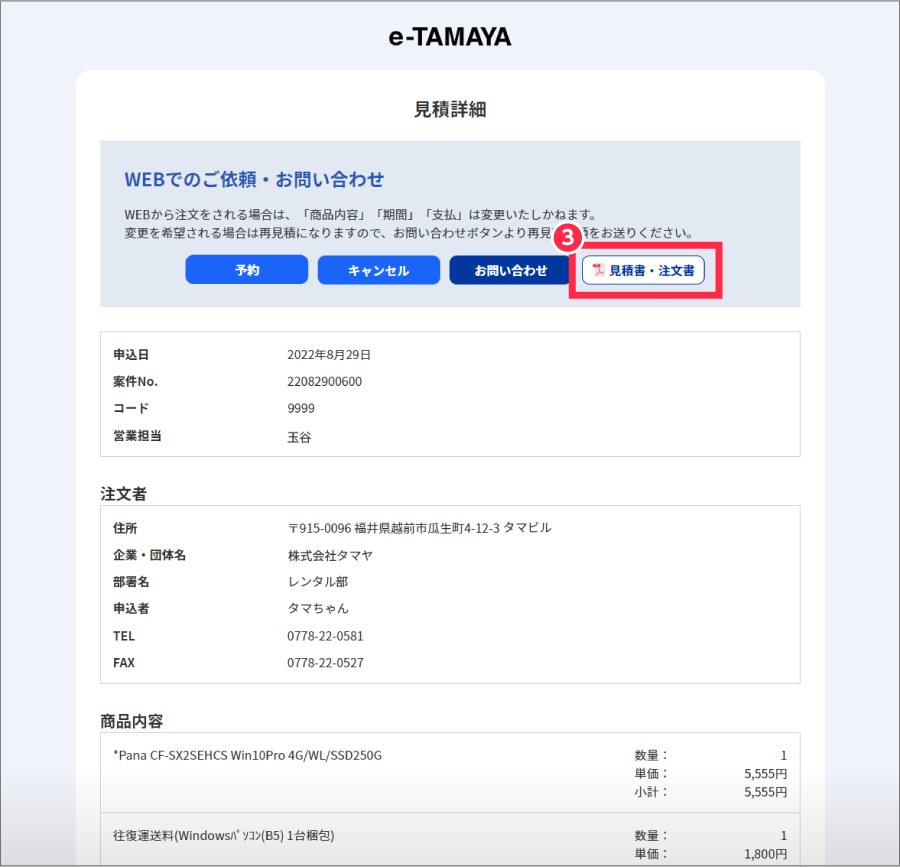
スマホの画面
①マイアカウントページ右上の「≡」ボタンをタップし、メニューを開きます。
②「見積中」をタップします。
③「案件No.」をタップすると見積詳細ページが表示されます。
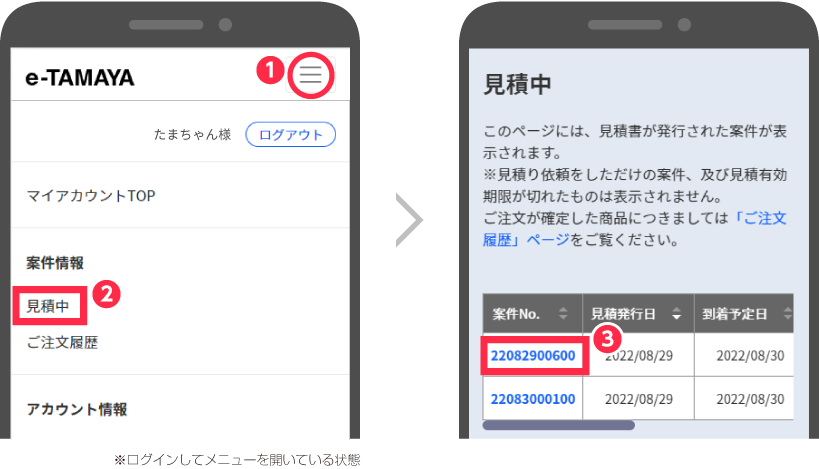
④画面をスクロールして詳細をご覧ください。
⑤「見積書・注文書」をタップするとPDF が表示されます。
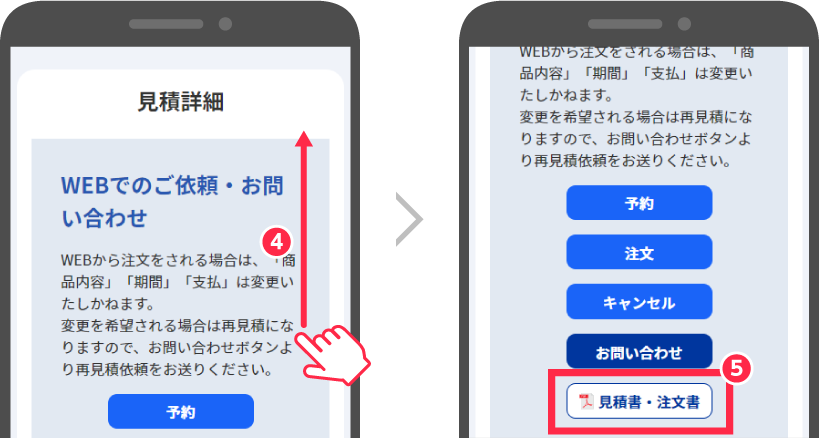
⑥さらにスクロールすると見積詳細をご覧いただけます。
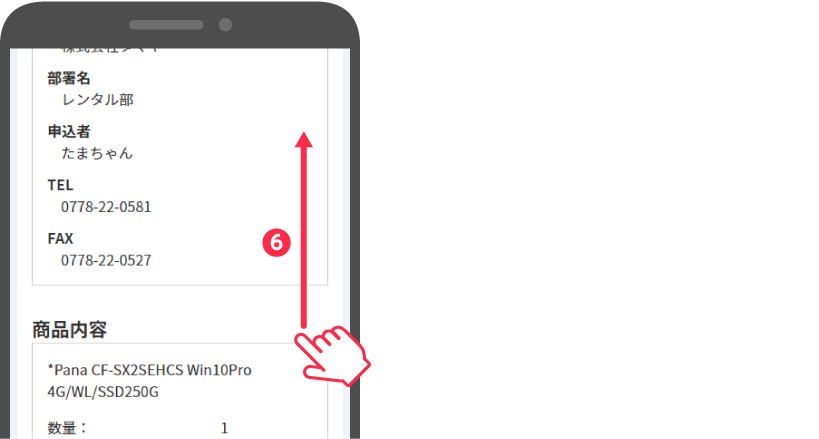
ご注文履歴の参照
ご注文確定した案件の見積書を参照することができます。
パソコンの画面
①マイアカウントページの左メニューから、「ご注文履歴」をクリックします。
②「案件No.」をクリックすると「レンタルご注文受付のご案内」PDF が表示されます。
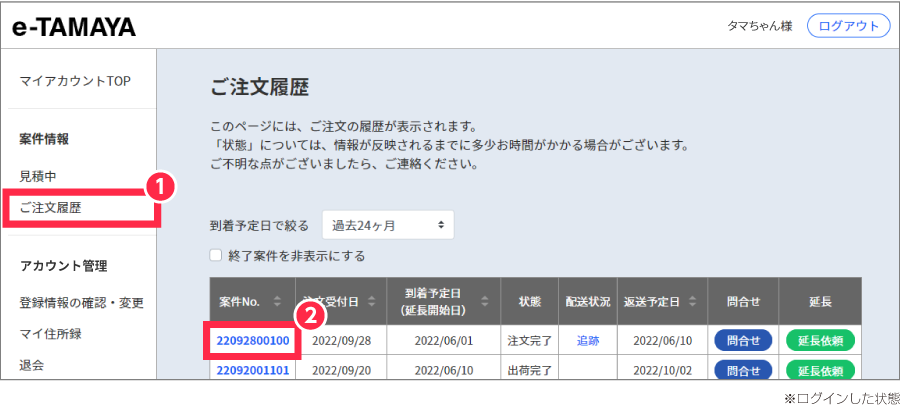
スマホの画面
①マイアカウントページ右上の「≡」ボタンをタップし、メニューを開きます。
②「ご注文履歴」をタップします。
③「案件No.」をタップすると「レンタルご注文受付のご案内」PDF が表示されます。
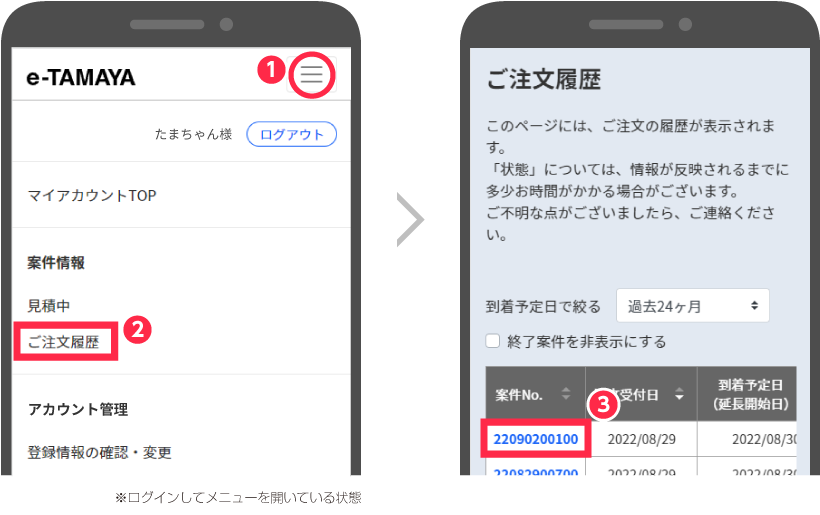
配送状況の確認
ご注文履歴ページから、発送済み商品の配送状況を確認することができます。
パソコンの画面
①マイアカウントページの左メニューから、「ご注文履歴」をクリックします。
②配送状況欄の「追跡」をクリックします。
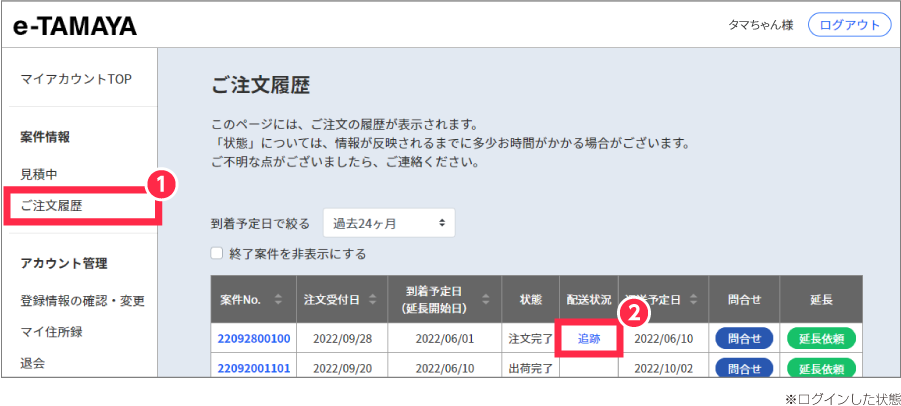
スマホの画面
①マイアカウントページ右上の「≡」ボタンをタップし、メニューを開きます。
②「ご注文履歴」をタップします。
③ご注文履歴の一覧表を横にスクロールします。

④配送状況欄の「追跡」をタップします。
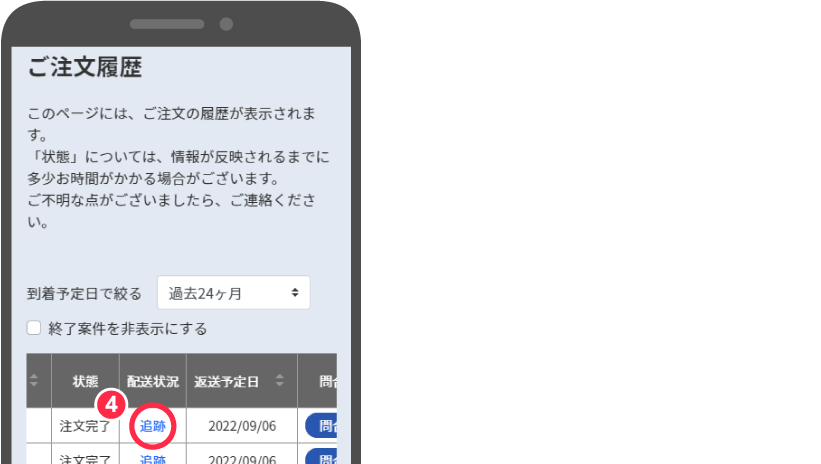
配送先の住所登録
よく使う配送先を複数件登録することができ、見積依頼時に入力の手間が省けます。
パソコンの画面
①マイアカウントページの左メニューから、「マイ住所録」をクリックします。
②「新規配送先を追加」をクリックします。
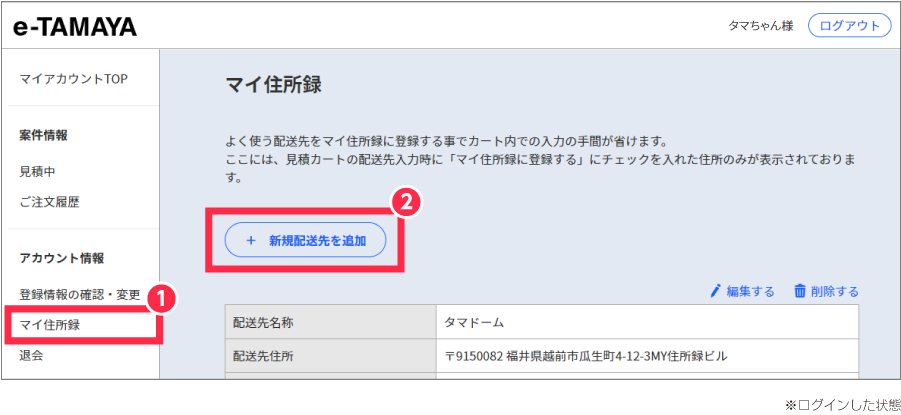
スマホの画面
①マイアカウントページ右上の「≡」ボタンをタップし、メニューを開きます。
②「マイ住所録」をタップします。
③「新規配送先を追加」をタップします。